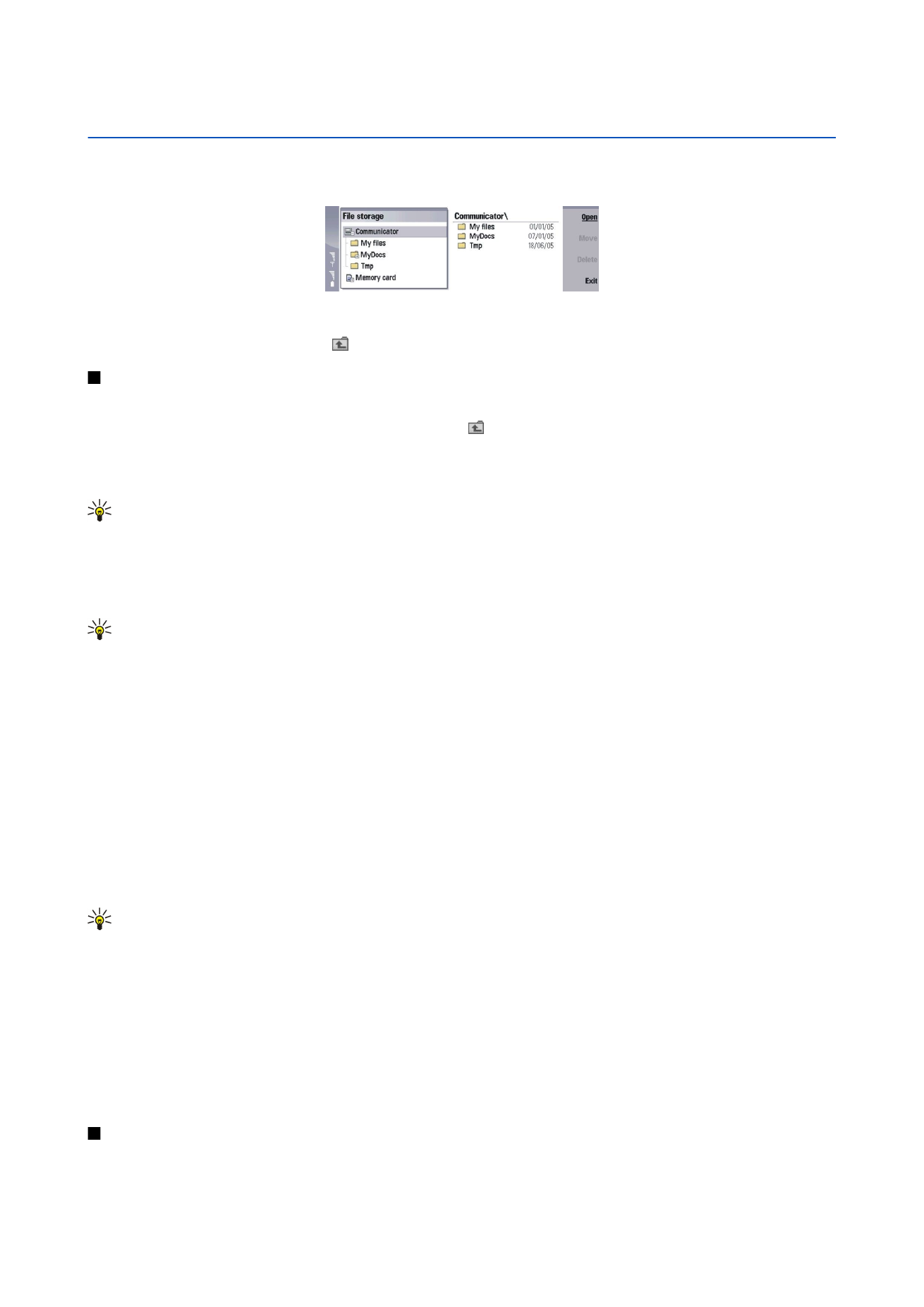
Failide ja kaustade haldamine
Kausta avamiseks valige see ja vajutage
Open
. Kuvatakse kõik emakataloogi alamkaustad ja failid. Alamkausta avamiseks valige
kaust ja vajutage
Open
. Ülemise astme kausta avamiseks valige ja vajutage
Open
. Algvaate taastamiseks vajutage
Close
folder
.
Faili avamiseks valige see ja vajutage
Open
. Fail avaneb vastavas rakenduses. Pidage meeles, et korraga saab avada ainult ühe
faili.
Näpunäide: Peitfailide vaatamiseks vajutage Menu ja valige
View
>
Show all files
.
Uue faili või kausta koostamiseks liikuge kohta, kuhu soovite uue faili või kausta koostada, vajutage Menu ja valige
File
>
New
folder
või
New file...
. Sisestage nimi ja vajutage
OK
.
Faili või kausta teisaldamiseks või kopeerimiseks vajutage Menu ja valige
Edit
>
Cut
või
Copy
. Sejärel liikuge kohale, kuhu te
soovite selle faili või kausta asetada, vajutage Menu ja valige
Edit
>
Paste
.
Näpunäide: Samuti võib failide ja kaustade teisaldamiseks vajutada
Move
.
Faili või kausta ümbernimetamiseks vajutage Menu ja valige
File
>
Rename
. Sisestage uus nimi ja vajutage
Rename
.
Vaikekaustade nimesid pole soovitatav muuta. Vaikekaustad on kaustad, mis seade esimesel käivituskorral koostab, nagu
näiteks
C:\My files\
ja
C:\My files\Templates\
.
Faili või kausta kustutamiseks vajutage Menu ja valige
Delete
.
Faili, kausta või draivi vaatamiseks ja nende omaduste muutmiseks leidke see fail, kaust või draiv, vajutage Menu ja valige
File
>
Properties...
. Kui soovite faili või kausta muutmist takistada, valige väli
Read-only
ja siis
Yes
. Kui soovite faili peita, valige
väli
Hidden
ja siis
Yes
.
Otsetee lisamiseks töölauale valige fail või kaust, vajutage Menu ja valige
File
>
Add to Desk...
. Valige grupp, kuhu otsetee lisada.
Failide ja kaustade sortimiseks vajutage Menu ja valige
View
>
Sort by
või
Sorting order
. Leidke sobiv valik.
Faili saatmiseks valige see fail, vajutage Menu ja valige
File
>
Send
. Valige saatmisviis.
Rakenduse
File manager
seadete muutmiseks vajutage Menu ja valige
Tools
>
Settings...
. Saate valida, kas menüü
File
manager
lubab sirvida ka süsteemikataloogi ja kõiki selle kaustu ja faile.
Näpunäide: Süsteemikataloog on soovitatav peita. Sellega hoiate ära tähtsate süsteemifailide juhusliku kustutamise
või teisaldamise, mille tagajärjel võib seadme tarkvara tõrkuma hakata.
Failide ja kaustade leidmiseks vajutage Menu ja valige
Tools
>
Find...
. Sisestage otsitava faili või kausta nimes sisalduv sõna ja
vajutage
Find
. Otsikoha muutmiseks või otsiparameetrite täpsustamiseks vajutage
Options
. Failide ja kaustade otsimiseks on
järgmisd võimalused:
• metamärgid: ? mis tahes sümboli ja * mis tahes jada jaoks
• operaatorid: JA, VÕI, EI
• jutumärgid: näiteks otsing "mobiiltelefon" leiab ainult selle fraasi
Leitud faile ja kaustu saab avada ja kustutada aknas
Results of Find
, samas saab neid ka teisaldada, kopeerida, ümber nimetada
ja sortida.